Typeform es una herramienta especializada en la creación de formularios. Con la ayuda de Zapier, puedes asegurarte de que cualquier nueva entrada en Typeform también se cree en Capsule, ahorrándote la tarea de cualquier trabajo manual.
Primeros pasos: Lo que necesitarás
Para construir la automatización en este artículo, necesitarás:
- Una cuenta de Typeform: Una suscripción activa a Typeform
- Una cuenta de Capsule CRM: Una cuenta activa de Capsule CRM
- Una cuenta de Zapier: Una cuenta de Zapier que permite múltiples pasos
Cómo configurar el Zap de Typeform a Capsule
Zapier funciona con Disparadores y Acciones - esto significa que puedes configurar un Disparador en Typeform y luego una Acción en Capsule basado en esto.
Este Zap añade un nuevo Contacto a Capsule una vez que se ha enviado un Typeform. Haz clic en el enlace de plantilla de Zapier a continuación para cargar la Plantilla de Typeform
Definir el Disparador Zap: Nueva Entrada
1. Deberías ser dirigido a este paso en la plantilla, pero si no es así, haz clic en el mosaico de Nueva Entrada
2. En el campo de Account en la misma página, elige Iniciar Sesión para vincular Zapier con Typeform, o selecciona una conexión de Typeform ya existente
3. When directed back to Zapier, choose Continue
4. En la pestaña de Configure, seleccione el Formulario correspondiente. Utilice la opción desplegable si tiene varios y luego presione Continuar cuando esté satisfecho con la elección
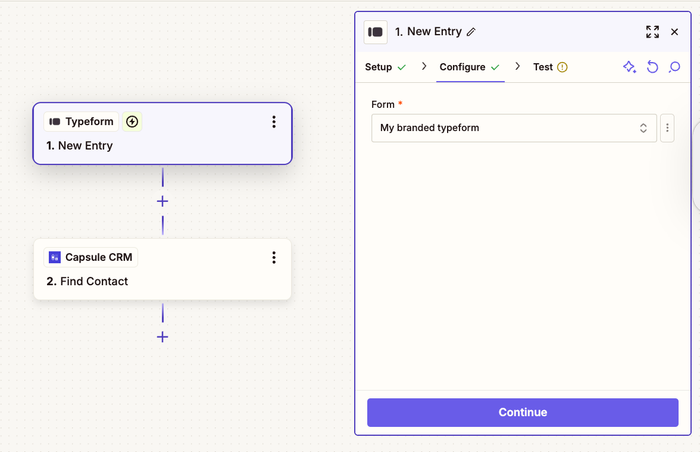
5. En este punto, se te pedirá que pruebes tu Disparador. Utiliza el botón de Prueba de Disparador para completar la verificación - aquí podrás ver un ejemplo de la información de tus Typeforms completados.
Deberás asegurarte de tener al menos una respuesta histórica en tu cuenta de Typeform. Si no es así, por favor regresa y añade algunas respuestas ficticias con el fin de crear este Zap.
6. Seleccione uno de los ejemplos, luego elija Continuar con el registro seleccionado para llevarlo a la acción
Definir la acción Zap: Buscar contacto
1. Ahora podemos encontrar o crear el Contacto en Capsule. Deberías ser redirigido a este paso en la plantilla, pero si no es así, haz clic en el mosaico de Buscar Contacto
2. En el campo de Cuenta, selecciona tu cuenta de Capsule. Si ya configuraste un Zap para Capsule anteriormente, se te mostrará una cuenta existente. O sigue las instrucciones para vincular tu cuenta y haz clic en Continuar
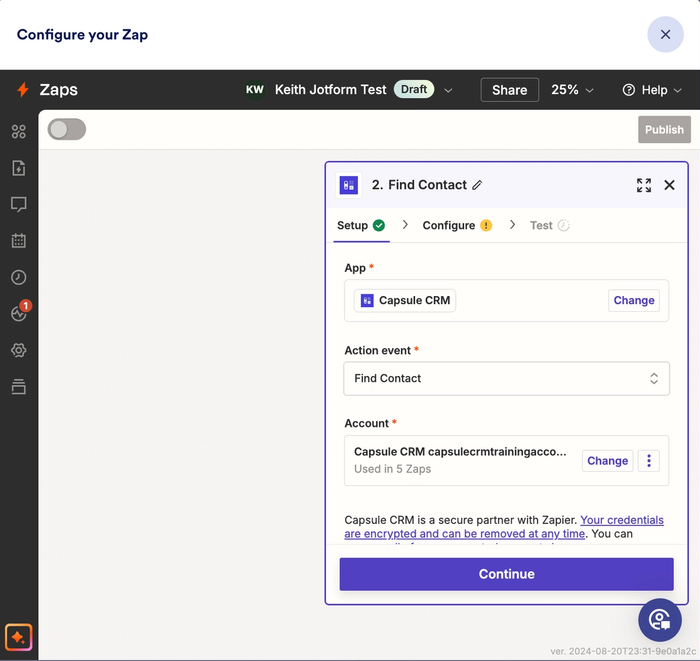
3. En la pestaña de Configuración, selecciona el icono de + en el campo Valor, luego selecciona el campo de Dirección de Correo Electrónico de Typeform. En este ejemplo, hemos utilizado Correo Electrónico:
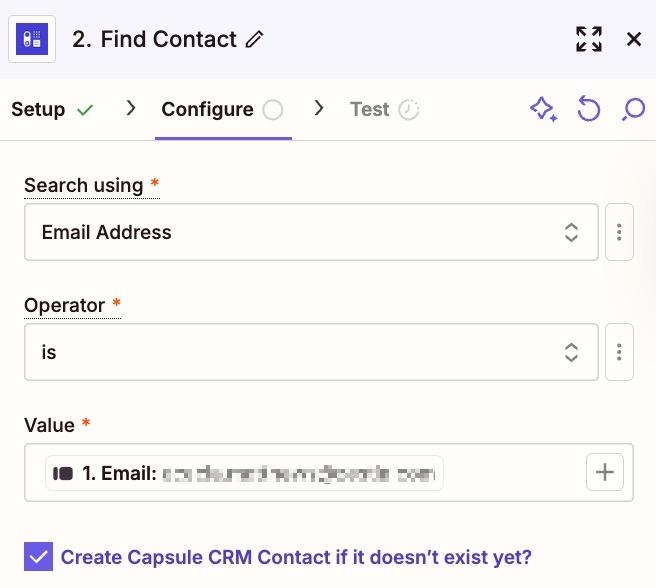
4. Asegúrese de que la casilla Crear contacto en Capsule CRM si aún no existe? esté marcada.
La etapa de configuración es importante porque aquí estás asignando los campos relevantes de tu Formulario a los campos correctos dentro de Capsule. También verás a continuación un ejemplo de cómo debe lucir la asignación:
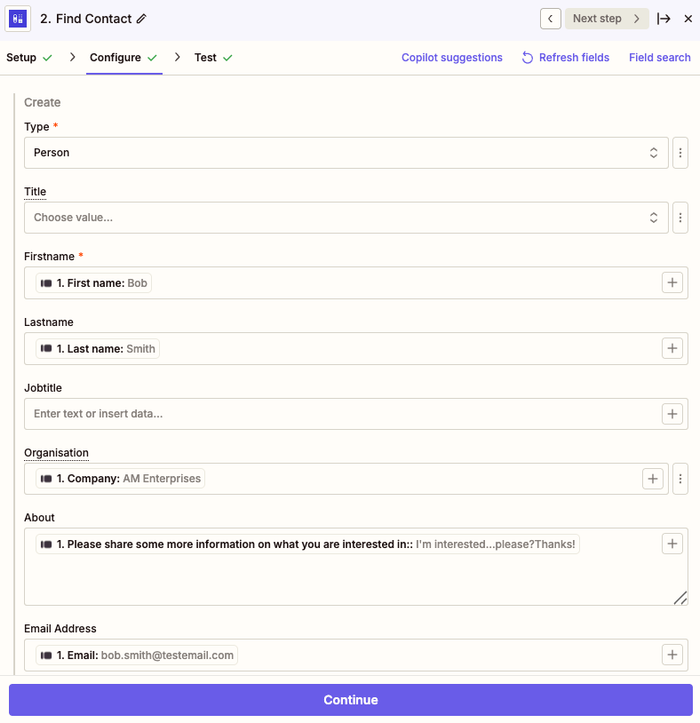
5. Es importante señalar que cualquier Campo Personalizado deberá configurarse en Capsule antes de integrarlo con Typeform. Una vez que estés satisfecho con la configuración, haz clic en el botón de Continuar, y luego podrás realizar una prueba.
Siempre recomendamos que pruebes la integración antes de activar el Zap, ya que esto ayudará a asegurar que todo funcione correctamente. A continuación verás un ejemplo de un nuevo envío que ha sido creado:
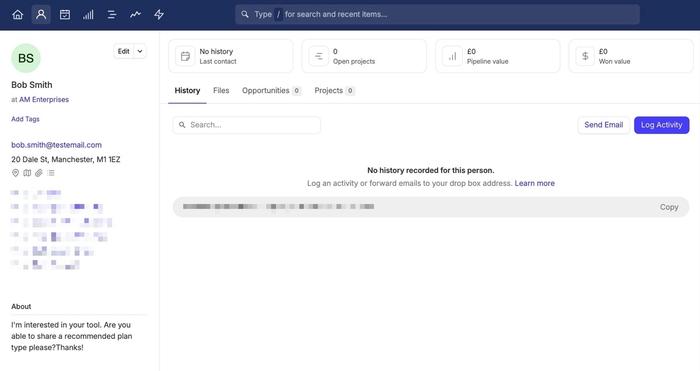
6. Una vez que la prueba sea exitosa, haz clic en el botón Publicar para guardar tus cambios y activar tu Zap.
Esto activa la integración y, a partir de este momento, cualquier nueva entrada de Typeform creará automáticamente un Contacto (si aún no existe) en Capsule.